
Додавання, перевпорядкування і видалення сторінок у Pages на iPhone
У текстових документах нові сторінки додаються автоматично, коли введений текст досягає кінця сторінки. Можна також додавати сторінки вручну. У документах з макетом сторінки сторінки можна додавати лише вручну.
Примітка. Як визначити, якого типу у вас документ, перегляньте в розділі Вступ до текстових документів та документів з макетом сторінки.
Можна також дублювати, впорядковувати і видаляти розділи (у текстовому документі) і сторінки (у документі з макетом сторінки), змінювати їх порядок, а також об’єднувати та переносити вміст між документами одного типу.
Додавання сторінки вручну в текстовому документі
Додавши два послідовних розриви сторінки, ви можете створити пусту сторінку.
Торкніть у тексті, щоб помістити точку вставлення там, де потрібно додати нову сторінку, а тоді торкніть ще раз.
Торкніть
 , торкніть «Вставити», а тоді торкніть «Розрив сторінки».
, торкніть «Вставити», а тоді торкніть «Розрив сторінки».Точку вставлення буде переміщено на початок наступної сторінки.
Додайте другий розрив сторінки згідно з цими самими вказівками.
Точка вставлення переміститься на початок наступної сторінки, залишивши пусту сторінку між двома розривами.
Додавання сторінки у документі з макетом сторінки
Торкніть кнопку номера сторінки внизу екрана, щоб відобразити мініатюри сторінок.
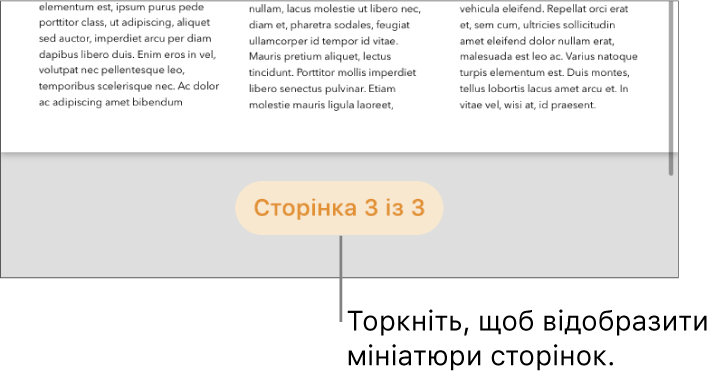
Торкніть і утримуйте мініатюру сторінки, після якої має йти нова сторінка, тоді торкніть
 у верхньому правому кутку.
у верхньому правому кутку.Якщо для шаблона доступно кілька сторінок-еталонів, виберіть потрібну, інакше буде автоматично додано пусту сторінку.
Щоб закрити перегляд мініатюр сторінок, прогорніть донизу.
Дублювання сторінок
У текстовому документі можна дублювати розділ, а тоді видалити непотрібні сторінки. В документі з макетом сторінки можна дублювати окремі сторінки.
Торкніть кнопку номера сторінки внизу екрана, щоб відобразити мініатюри сторінок.
У перегляді мініатюр сторінок торкніть і утримуйте сторінку, яку треба скопіювати, підніміть палець, а тоді торкніть «Дублювати» (щоб побачити цей елемент може знадобитися торкнути
 ).
).Дубль розділу або сторінки буде додано під оригіналом.
Виконайте одну з наведених нижче дій.
Щоб вилучити непотрібні сторінки в розділі, закрийте перегляд мініатюр сторінок, а тоді виберіть і видаліть увесь зайвий текст й об’єкти на сторінках. Очищена сторінка вилучається. Щоб вилучити пусту сторінку, торкніть початок наступної сторінки (розташуйте точку вставлення перед початком тексту або першим зображенням), а потім торкніть
 на клавіатурі. Інколи пуста сторінка містить невидимі елементи форматування, як от розриви абзаців. Якщо їх видалити, сторінку буде видалено.
на клавіатурі. Інколи пуста сторінка містить невидимі елементи форматування, як от розриви абзаців. Якщо їх видалити, сторінку буде видалено.Перенесіть розділ або сторінку: У перегляді мініатюр сторінок торкніть і утримуйте розділ (у текстовому документі) або сторінку (в документі з макетом сторінки), яку треба перенести, підніміть палець, а тоді торкніть «Перевпорядкувати» (щоб побачити цей елемент може знадобитися торкнути
 ). Перетягніть дубльований розділ або сторінку в потрібне місце в документі, а тоді торкніть «Готово».
). Перетягніть дубльований розділ або сторінку в потрібне місце в документі, а тоді торкніть «Готово».
Щоб закрити перегляд мініатюр сторінок, прогорніть донизу.
Перевпорядкування сторінок
У документі з макетом сторінки можна перевпорядкувати сторінки в довільному порядку.
Примітка. В текстовому документі перевпорядкувати сторінки неможливо, проте можна скопіювати і вставити вміст з однієї сторінки на іншу.
У документі з макетом сторінки торкніть кнопку номера сторінки внизу екрана, щоб відобразити мініатюри сторінок.
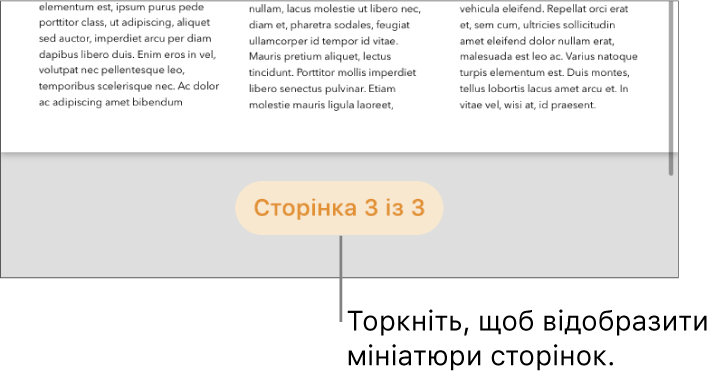
Торкніть й утримуйте мініатюру сторінки, підніміть палець, торкніть
 , а тоді торкніть «Перевпорядкувати».
, а тоді торкніть «Перевпорядкувати».Торкніть і утримуйте мініатюру потрібної сторінки та перетягніть її в потрібне місце.
Торкніть «Готово» і проведіть донизу, щоб закрити сторінку перегляду мініатюр.
Порада. Щоб перевпорядкувати декілька сторінок, торкніть і утримуйте одну сторінку, одночасно іншим пальцем виберіть інші, а тоді підніміть обидва пальці і торкніть «Вирізати». Торкніть мініатюру сторінки, після якої треба вставити вміст, і торкніть «Вставити».
Копіювання і вставляння сторінок між документами
Швидким способом повторно використати вміст є скопіювати розділ з одного текстового документа в інший або скопіювати сторінку з одного документа з макетом в інший (копіювати і вставляти можна також в одному документі).
У документі, з якого ви копіюєте, торкніть кнопку номера сторінки внизу екрана, щоб відобразити мініатюри сторінок.
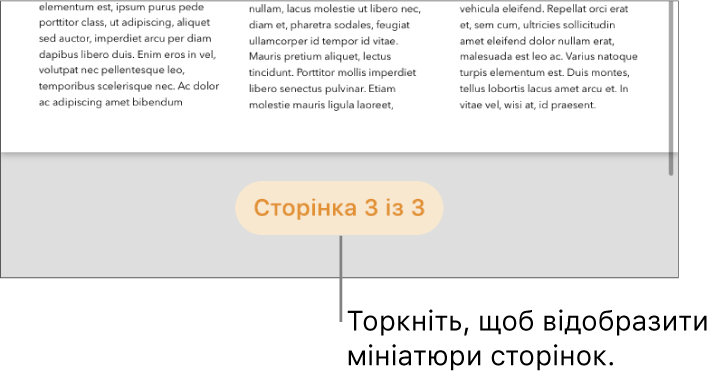
Якщо ви не бачите кнопку з номером сторінки, торкніть
 вгорі екрана, ввімкніть параметр «Навігатор», відтак торкніть «Готово».
вгорі екрана, ввімкніть параметр «Навігатор», відтак торкніть «Готово».Виконайте одну з наведених нижче дій.
Копіювання розділу в текстовому документі: торкніть будь-яку мініатюру сторінки в розділі, а тоді торкніть її ще раз (усі сторінки в розділі буде виділено).
Копіювання однієї сторінки у документі з макетом сторінки: торкніть мініатюру сторінки, а тоді торкніть її ще раз.
Копіювання кількох сторінок у документі з макетом сторінки: торкніть і утримуйте мініатюру однієї сторінки, одночасно іншим пальцем виберіть інші, а тоді підніміть обидва пальці.
Торкніть «Копіювати».
Відкрийте документ, в який потрібно вставити фрагмент, а тоді відкрийте перегляд мініатюр.
Торкніть мініатюру сторінки, після якої треба вставити вміст, і торкніть «Вставити».
Примітка. Щоби вставити розділ або сторінки на початку документа, вставте їх після першої сторінки або розділу, а тоді перевпорядкуйте.
Коли ви копіюєте сторінки з документа з іншим початковим шаблоном або сторінки з іншими сторінками-еталонами, створеними вами власноруч, сторінки копіюються разом з усіма сторінками-еталонами, на яких вони базуються.
Видалення сторінки
Єдиним способом видалити сторінки в текстовому документі є видалення всього вмісту сторінки, включно з невидимими символами, як от розриви абзаців й елементи форматування. Щоб видалити сторінку в документі з макетом сторінки, виберіть мініатюру на боковій панелі.
Видалення сторінки в текстовому документі. Виділіть увесь текст та об’єкти на сторінці і торкайте Delete, поки сторінка не очиститься. Якщо ви хочете видалити пусту сторінку, торкніть початок наступної сторінки (розташуйте точку вставлення перед початком тексту або першим зображенням), а потім торкніть
 на клавіатурі, щоб сторінка зникла.
на клавіатурі, щоб сторінка зникла.Видалення сторінки у документі з макетом сторінки. Торкніть кнопку номера сторінки внизу екрана, щоб відобразити мініатюри сторінок. Торкніть мініатюру сторінки, яку потрібно видалити, та утримуйте на ній палець, а потім підніміть палець і торкніть «Видалити». (Щоб вибрати декілька сторінок, торкніть і утримуйте одну сторінку, одночасно іншим пальцем виберіть іншу, а тоді підніміть обидва пальці).
Якщо ви випадково видалили вміст та хочете його повернути, торкніть «Відмінити» або ![]() вгорі екрана.
вгорі екрана.
Вміст документа зник
Якщо вміст документа зник, коли ви намагаєтеся видалити сторінку, документ налаштовано як текстовий, і ви можете видаляти розділи, а не окремі сторінки.
Щоб відновити втрачений вміст, торкніть «Відмінити» або
 угорі екрана.
угорі екрана.Виконайте інструкції для видалення сторінки в текстовому документі в розділі «Видалення сторінки» вище.